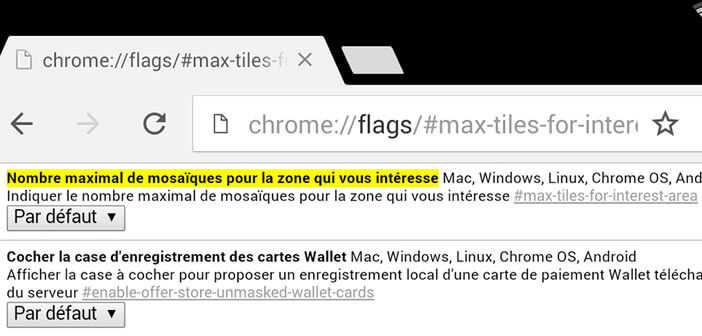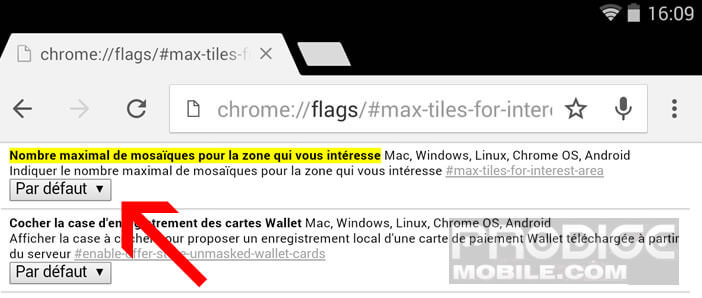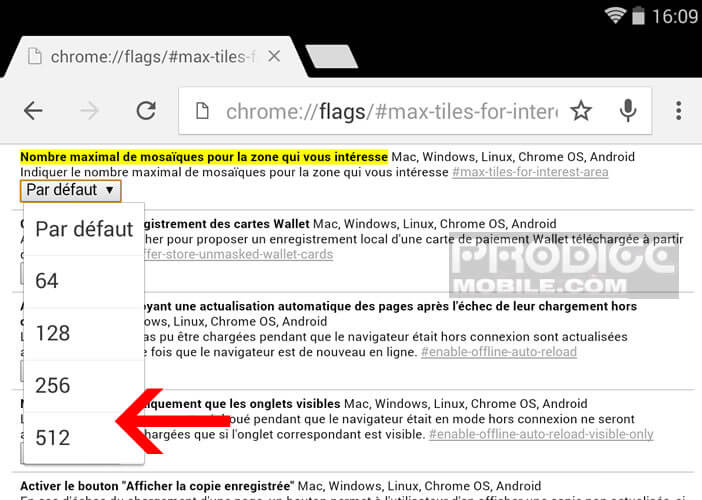C’est un fait, personne n’aime attendre. Encore moins lorsqu’on est sur son smartphone à patienter durant le chargement d’une page web. Il existe pourtant une astuce pour rendre Google Chrome plus réactif et plus fluide sur son mobile Android.
Lenteurs sous Chrome
Avec l’arrivée de la 4G, nos habitudes de navigation sur internet ont totalement changé. Il est aujourd’hui aussi rapide de surfer dans la rue sur un smartphone qu’à la maison sur un ordinateur. Il n’empêche. Comme la majorité des utilisateurs d’Android, vous avez certainement déjà rencontré quelques ralentissements sur Chrome. Il suffit parfois de trois ou quatre onglets ouverts, pour que le défilement d’une page devienne saccadée.
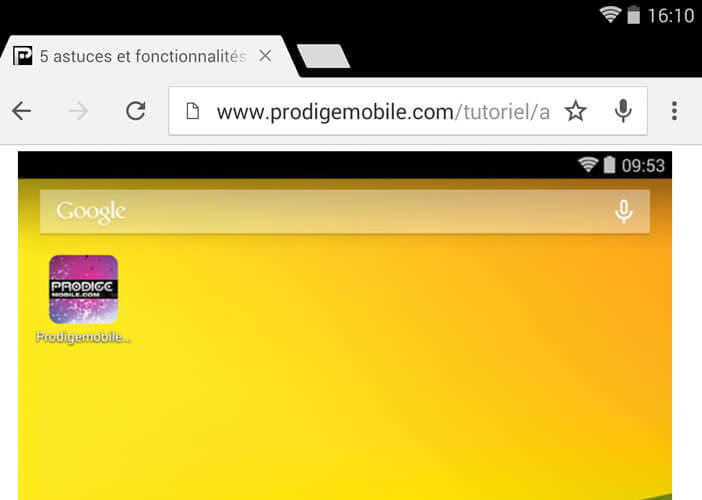
Rendre Google Chrome plus rapide
Par défaut, Chrome ne peut utiliser plus de 128 Mb de mémoire RAM. Cela peut paraître très peu surtout si on les compare aux possibilités des smartphones de dernière génération. Nous allons voir aujourd’hui comment accélérer le chargement d’une page web en augmentant la quantité de mémoire RAM disponible pour Chrome. A noter que cette astuce est très facile à mettre en oeuvre
Dans un premier temps, il vous faudra vous assurer de disposer d’au moins 1 Go de mémoire RAM sur votre terminal Android. Le cas contraire, cette opération risque d’avoir un impact négatif sur les performances de votre mobile. Si vous ne connaissez pas la quantité de mémoire vive embarqué dans votre smartphone, vous pouvez télécharger gratuitement l’application Smart System Info sur le Play Store. Une fois installée, cette appli vous donnera différentes informations techniques sur votre machine (type de processeur, quantité de RAM embarquée, température de la batterie etc..)
Augmenter la mémoire RAM utilisée par Chrome sous Android
La mémoire vive joue un rôle prépondérant au bon fonctionnement des applications. Dans ce tutoriel, nous allons augmenter la quantité de mémoire RAM utilisée par Chrome.
- Ouvrez le navigateur Chrome
- Dans la barre d’adresse, tapez le texte suivant: chrome://flags/#max-tiles-for-interest-area et validez en appuyant sur le bouton Accès
- Vous allez voir apparaître une nouvelle fenêtre contenant une mention surlignée en jaune: Nombre maximal de mosaïques pour la zone qui vous intéresse
- Dans le menu déroulant placé juste en-dessous, sélectionnez 512 Mo de RAM
- Si votre smartphone dispose de peu de mémoire vive, optez plutôt pour 256 Mo de RAM
Les modifications ne seront effectives qu’après le redémarrage de Google Chrome pour Android. Pour cela il vous faudra cliquer sur le bouton Relancer maintenant ou Relaunch Now qui vient d’apparaître en bas de la fenêtre. Voilà c’est fini. Il ne vous reste plus qu’à tester le résultat. Selon les premiers retours des utilisateurs de Chrome, les pages se chargent plus vite et la navigation web gagne en fluidité.